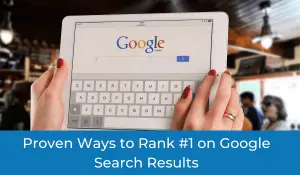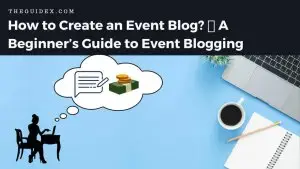Cara Mengarahkan Halaman WordPress ke URL Lain (dengan atau Tanpa Plugin)
Diterbitkan: 2022-06-30Apakah Anda ingin mengarahkan ulang halaman WordPress Anda ke URL lain? Jika ya, Anda mendarat di tempat yang tepat. Jika Anda tidak tahu cara menambahkan pengalihan ke situs web Anda, maka panduan ini dapat membantu Anda.
Pengalihan dapat membantu situs Anda pulih dari tautan mati, laman tidak ditemukan, dan kesalahan 404. Dengan menggunakan ini, Anda dapat mengarahkan semua pengunjung Anda ke halaman saat ini atau halaman baru. Ini tidak hanya meningkatkan pengalaman pengguna tetapi juga meningkatkan peringkat mesin pencari Anda.
Dalam posting blog ini, Anda akan belajar cara menambahkan pengalihan di WordPress dengan menggunakan plugin dan tanpa menggunakan plugin. Kami akan membahas berbagai metode dengan langkah mudah.
Dalam panduan hari ini, kita akan melihat apa itu redirect, mengapa Anda harus menggunakannya, berbagai jenisnya, dan bagaimana Anda bisa membuat redirect di blog WordPress Anda.
Apa itu Redirect di WordPress?
Pengalihan di situs web adalah proses mengarahkan pengguna secara otomatis dari satu halaman web ke halaman lain, biasanya di bawah URL yang berbeda. Pengalihan sering digunakan untuk mengirim pengguna ke halaman baru setelah peristiwa tertentu terjadi, seperti login atau pendaftaran yang berhasil.
Pengalihan juga dapat digunakan untuk mengarahkan pengguna ke berbagai versi halaman berdasarkan perangkat atau lokasi mereka.
Ada berbagai jenis pengalihan seperti 301, 302, 307, dan jenis pengalihan lainnya. Kami akan melihat semua jenis pengalihan nanti di posting ini.
Jenis Pengalihan di WordPress
Untuk memahami cara kerja redirection, pertama-tama, kita perlu memahami jenis kesalahan yang dapat kita gunakan di situs web kita. Berikut adalah beberapa pengalihan utama yang dapat Anda gunakan:
- Pengalihan 301: Pengalihan 301 adalah pengalihan permanen dari satu URL ke URL lainnya. Saat browser membuat permintaan untuk URL yang telah dialihkan, server akan merespons dengan kode status 301, yang menunjukkan bahwa kami telah memindahkan halaman secara permanen ke URL baru. Jenis pengalihan ini digunakan oleh sebagian besar webmaster karena dengan menggunakannya, Anda memastikan bahwa kinerja SEO Anda tidak akan terganggu dan peringkat mesin pencari Anda tidak akan turun.
- Pengalihan 302: Pengalihan 302 adalah pengalihan sementara yang sering digunakan saat situs web tidak aktif untuk sementara waktu atau sedang menjalani pemeliharaan. Dengan mengarahkan pengguna ke lokasi yang berbeda, situs web dapat memastikan bahwa mereka masih memiliki akses ke konten yang mereka butuhkan.
- Pengalihan 303: Pengalihan 303 adalah kode respons HTTP yang menunjukkan bahwa mereka telah memindahkan sumber daya ke lokasi yang berbeda. Mereka biasanya menentukan lokasi baru di header Lokasi dari respons. Pengalihan 303 kadang-kadang juga dikenal sebagai pengalihan "Lihat Lainnya". Ketika klien (misalnya browser web) membuat permintaan ke server, server akan merespons dengan kode status HTTP. Jika kode statusnya adalah pengalihan 303, klien akan mengetahui bahwa sumber daya telah dipindahkan dan secara otomatis akan mengambil sumber daya dari lokasi baru.
- 307 Redirect: Ini juga merupakan redirect sementara dan sangat mirip dengan jenis redirect 303. Kami dapat mengatakan bahwa ini adalah versi lanjutan dari pengalihan sementara 302. Kami sering menggunakannya untuk sumber daya yang telah dipindahkan sementara, seperti saat situs web sedang tidak aktif karena pemeliharaan. Juga, pengalihan 307 menggunakan metode yang sama untuk mengirim dan menerima informasi.
- Pengalihan 308: Pengalihan 308 sama dengan pengalihan 303 dan 307, tetapi merupakan jenis pengalihan permanen. Pengembang atau programmer banyak menggunakannya dibandingkan dengan pemilik blog WordPress.
Mengapa Menggunakan Redirect di WordPress?
Ada banyak alasan mengapa Anda ingin menggunakan redirect di blog WordPress Anda. Mungkin Anda pindah ke domain baru, atau baru saja menghapus halaman apa pun dari situs Anda. Juga, tidak menggunakan pengalihan di WordPress dapat menyebabkan banyak kesalahan 404 yang menghambat pengalaman pengguna.
Berikut adalah beberapa alasan utama mengapa Anda menggunakan redirect di WordPress:
- Optimasi URL: Untuk lebih mengoptimalkan situs web Anda untuk peringkat yang lebih tinggi, Anda melakukan berbagai optimasi On-Page dan optimasi URL adalah salah satunya. Saat menganalisis situs Anda, Anda mungkin menemukan URL yang tidak terorganisir atau tidak dioptimalkan yang perlu dioptimalkan. Namun, mengarahkan ulang URL lama ke URL baru sangat penting agar pengunjung Anda yang mungkin telah mem-bookmark halaman Anda tidak mendapatkan kesalahan 404.
- 404 Errors: Selanjutnya, kami memiliki salah satu kesalahan teknis utama yang dihadapi oleh webmaster. Kesalahan ini terjadi ketika halaman yang diminta tidak tersedia di situs web. Anda cukup mengarahkan semua kesalahan 404 ke halaman langsung menggunakan pengalihan 301.
- Mengubah Domain: Saya telah melihat orang-orang memindahkan situs web mereka ke domain atau direktori baru. Alasannya bisa karena alasan keamanan atau reorganisasi situs web secara umum. Sangat penting untuk menambahkan pengalihan yang tepat saat memindahkan domain sehingga pengunjung Anda dialihkan ke tempat yang tepat.
- Pembaruan Konten: Jika Anda memiliki situs web yang sangat lama dengan ratusan atau bahkan ribuan halaman, maka Anda mungkin mencari halaman lama yang tidak lagi menghasilkan lalu lintas ke situs dan memutuskan untuk menghapusnya. Namun, setelah menghapusnya, Anda harus menambahkan pengalihan yang tepat untuk memindahkan semua halaman yang dihapus ke halaman aktif lainnya di situs.
Terlepas dari alasan di atas, mungkin ada alasan lain di balik menambahkan pengalihan ke situs web Anda. Namun, saat melakukan proses pengalihan, tetap pastikan bahwa Anda menggunakan jenis pengalihan dan URL halaman yang tepat. Kami akan melihat bagaimana Anda dapat menambahkan redirect lada di WordPress nanti di posting ini.
Cara Mengarahkan Halaman WordPress ke URL Lain
Ada beberapa metode yang dapat kita gunakan untuk mengarahkan ulang halaman WordPress ke URL lain. Semua metode ini mudah dilakukan, bahkan pemula pun bisa melakukan metode ini. Saya akan menunjukkan kepada Anda bagaimana Anda dapat menambahkan redirect di WordPress menggunakan:
- plugin
- cPanel
- .htaccess file
- File function.php
Mari kita masuk ke metode.
Cara Mengarahkan Halaman WordPress Menggunakan Plugin
Metode pertama untuk mengarahkan ulang halaman WordPress adalah dengan menggunakan plugin gratis. Ini adalah salah satu cara tercepat dan teraman untuk mengarahkan halaman apa pun ke URL lain.
Metode ini untuk orang-orang yang tidak ingin mengedit file situs mereka. Dalam metode ini, Anda cukup menginstal plugin dan mengatur pengalihan dalam beberapa klik.
Ada banyak plugin redirection yang tersedia di WordPress tetapi saya sangat merekomendasikan dua plugin:
- Pengalihan
- Manajer Pengalihan Mudah
Mari kita lihat kedua plugin satu per satu.
1. Pengalihan
Ini adalah salah satu plugin tertua dan terpopuler yang membantu Anda mengelola semua pengalihan di satu tempat. Itu juga dipercaya oleh lebih dari 2 juta pengguna WordPress.
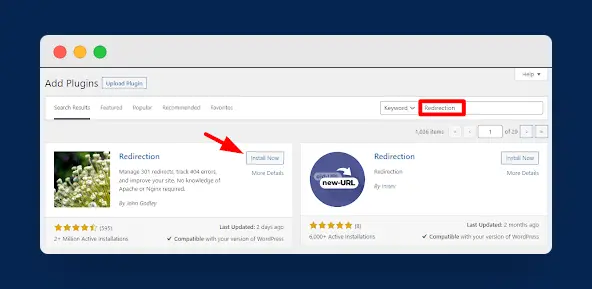
Untuk menginstal plugin ini, buka Plugins > Add New dan cari Redirection di kotak pencarian dan cukup instal dan aktifkan plugin.
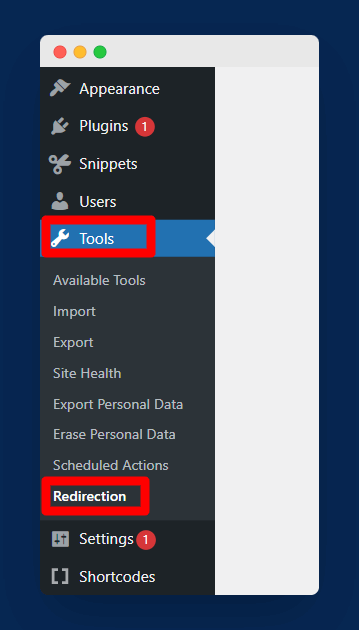
Sekarang, setelah berhasil menginstal plugin, navigasikan ke Tools > Redirection dari sidebar kiri di dashboard WordPress seperti yang ditunjukkan pada gambar di atas.
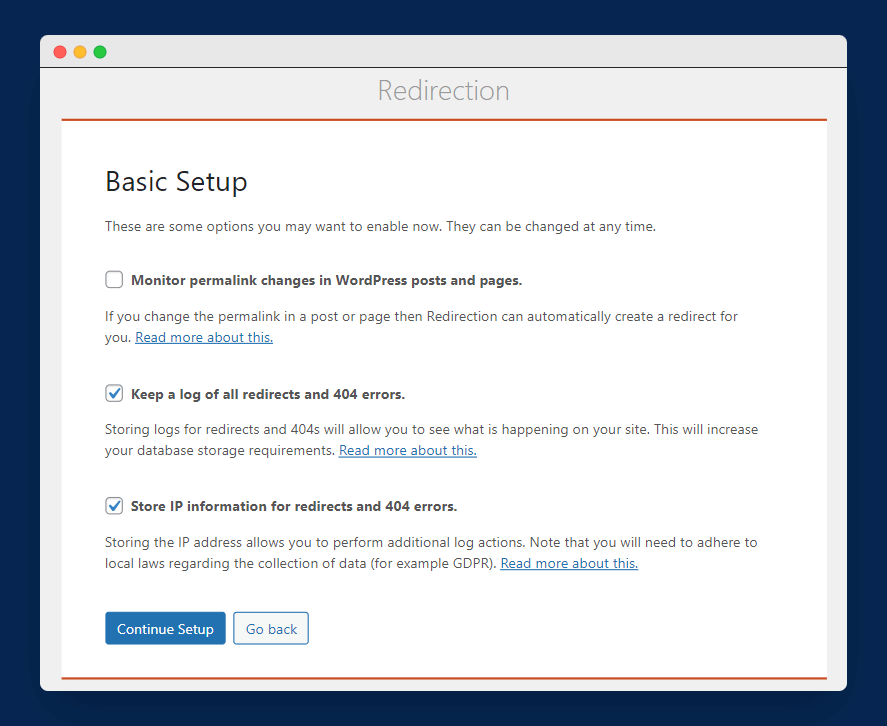
Setelah Anda mengkliknya, Anda akan mendapatkan layar Pengaturan Dasar dengan beberapa opsi yang dapat Anda aktifkan. Misalnya, Anda dapat menyimpan log semua pengalihan dengan informasi IP dan Anda juga dapat mengaktifkan opsi untuk membuat pengalihan otomatis setiap kali Anda mengubah tautan permanen apa pun di situs Anda.
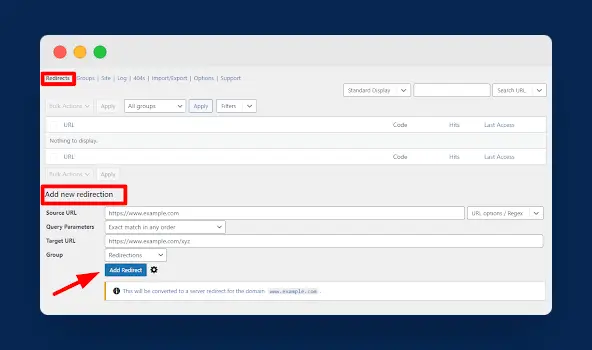
Sekarang, setelah Anda menyelesaikan proses penyiapan, Anda dapat membuat pengalihan baru di blog WordPress Anda. Untuk memulai, klik Redirects dan tambahkan URL sumber dan URL target seperti yang ditunjukkan pada gambar di atas. Untuk menyimpan pengalihan baru Anda, klik opsi "Tambahkan Pengalihan".
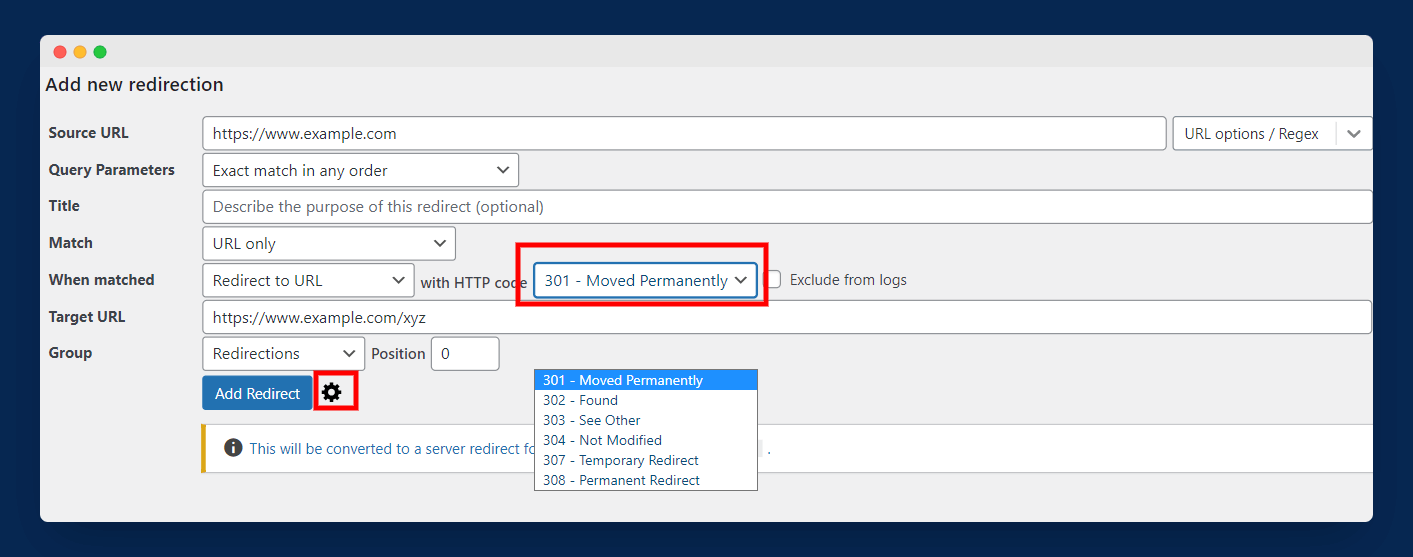
Selain itu, jika Anda mengklik ikon pengaturan, Anda akan mendapatkan lebih banyak pengaturan seperti Anda dapat memilih gaya pencocokan URL dan juga dapat memilih jenis pengalihan. Dengan langkah ini, Anda telah berhasil menambahkan redirect ke halaman WordPress.

2. Pengelola Pengalihan Mudah
Ini adalah plugin luar biasa lainnya yang memungkinkan Anda mengelola semua pengalihan di WordPress. Proses menginstal plugin ini sama seperti yang kami lakukan untuk plugin di atas.
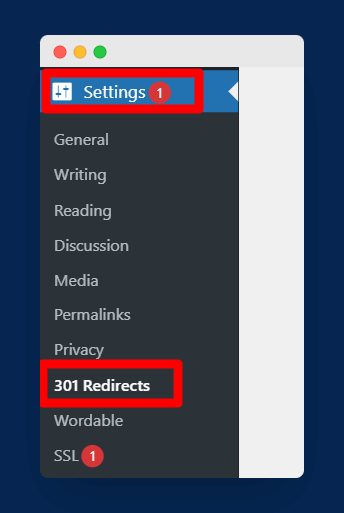
Setelah berhasil menginstal plugin, arahkan ke Settings > 301 Redirects seperti yang ditunjukkan pada gambar di atas.
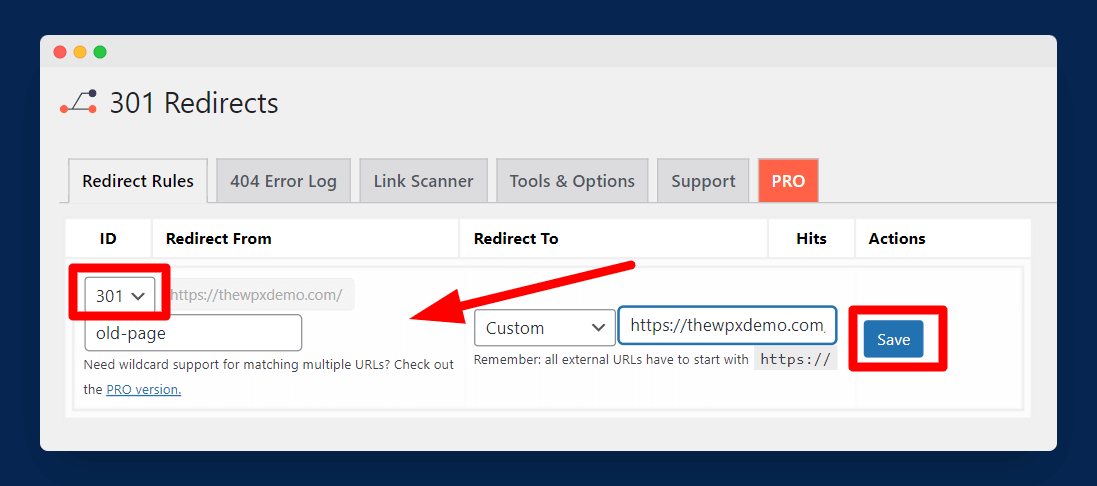
Setelah Anda mengkliknya, Anda akan melihat layar di mana Anda dapat membuat pengalihan hanya dengan memasukkan URL halaman lama dan URL halaman baru. Anda juga dapat memilih dari 301, 302, dan 307 jenis pengalihan.
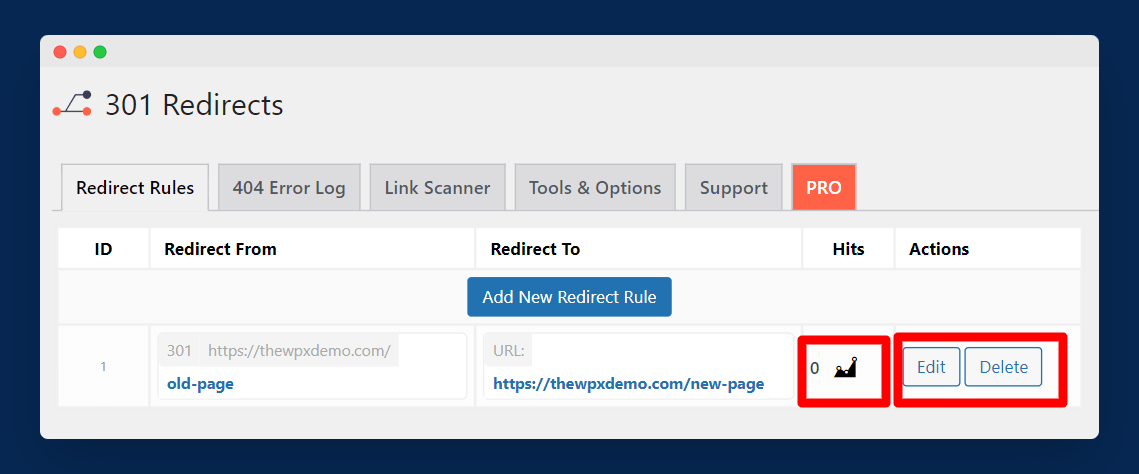
Plugin ini juga memungkinkan Anda untuk mengedit dan menghapus pengalihan Anda. Selain itu, Anda juga dapat memeriksa jumlah klik yang diterima pada pengalihan Anda.
Cara Redirect Halaman WordPress Menggunakan cPanel
Dalam metode ini, Anda harus menggunakan cPanel hosting web Anda. Jika Anda tidak suka memasang terlalu banyak plugin di blog WordPress Anda, Anda bisa menggunakan cara ini.
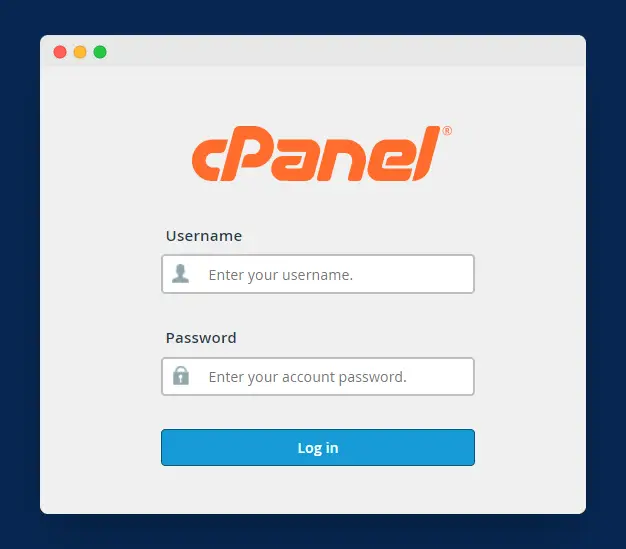
Untuk memulai, masuk ke cPanel Anda dengan memasukkan nama pengguna dan kata sandi Anda.
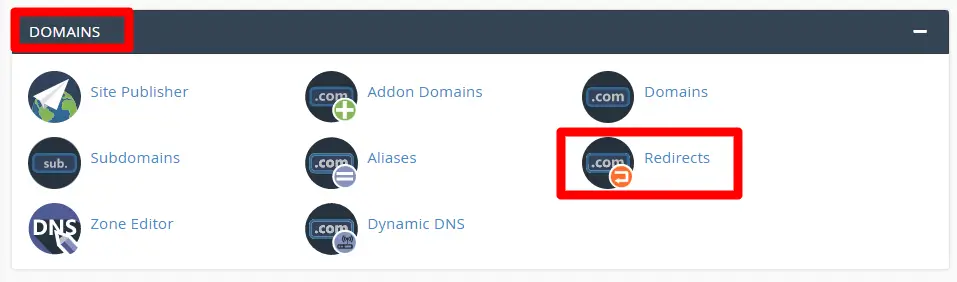
Setelah Anda masuk ke cPanel Anda, kunjungi Redirects di bawah bagian Domains seperti yang ditunjukkan pada gambar di atas.
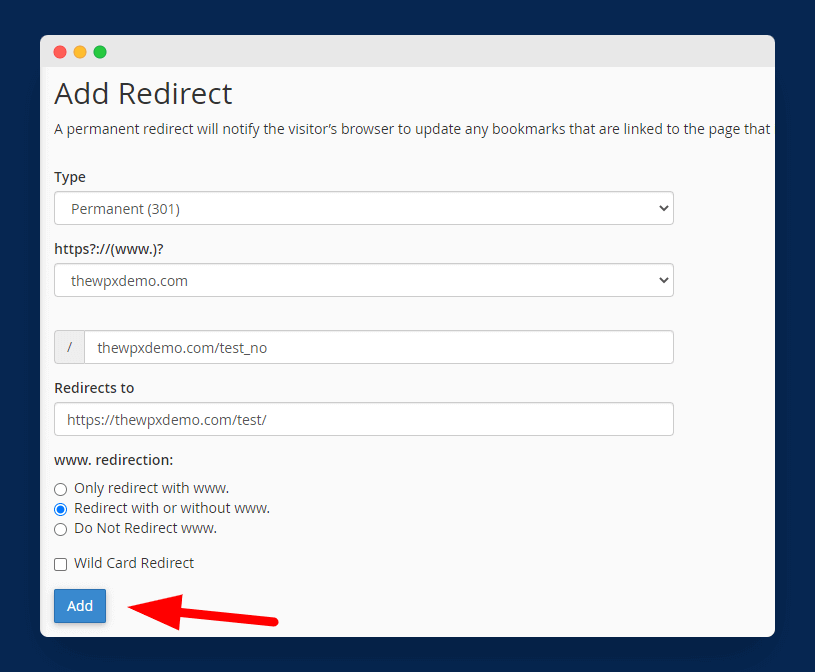
Setelah Anda mengkliknya, Anda akan mendapatkan beberapa opsi untuk menambahkan pengalihan. Di sini, Anda harus memilih jenis pengalihan (301 atau 302), pilih domain Anda, masukkan kedua URL, dan pada langkah terakhir, pilih apakah akan mengarahkan ulang dengan atau tanpa www atau hanya mengarahkan ulang dengan halaman versi www.
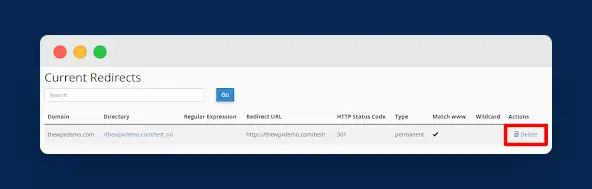
Anda dapat memeriksa semua pengalihan Anda pada halaman yang sama dan juga dapat menghapus pengalihan yang Anda inginkan seperti yang ditunjukkan pada gambar di atas.
Cara Mengarahkan Halaman WordPress Menggunakan File .htaccess
Metode selanjutnya untuk mengarahkan ulang halaman WordPress ke URL lain adalah dengan mengedit file .htaccess situs web Anda. Metode ini melibatkan pengeditan file backend penting situs itu sebabnya saya sangat menyarankan Anda untuk membuat cadangan blog WordPress Anda sebelum memulai.
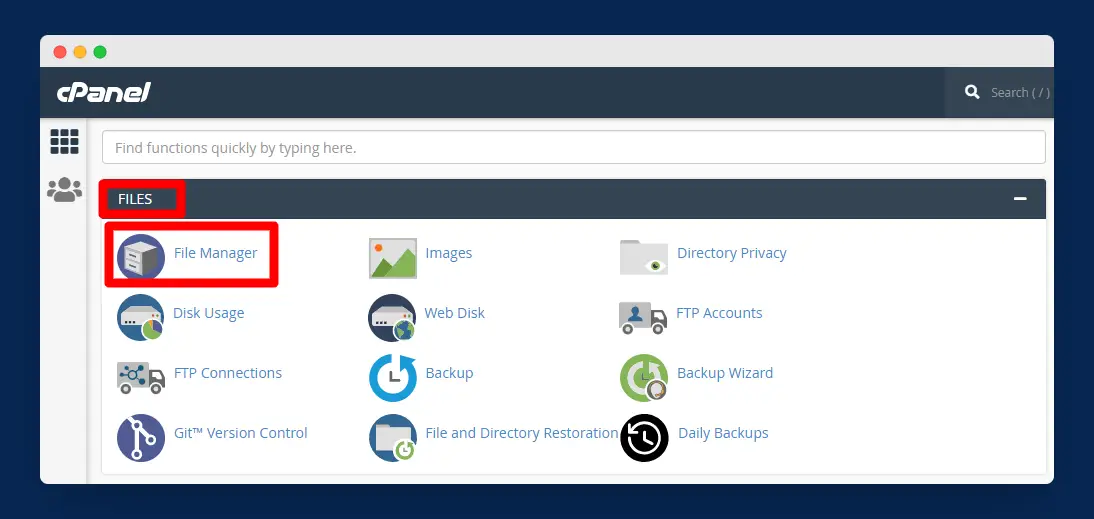
Sekarang, login ke cPanel Anda dan buka File Manager yang tersedia di bawah File seperti yang ditunjukkan pada gambar di atas.
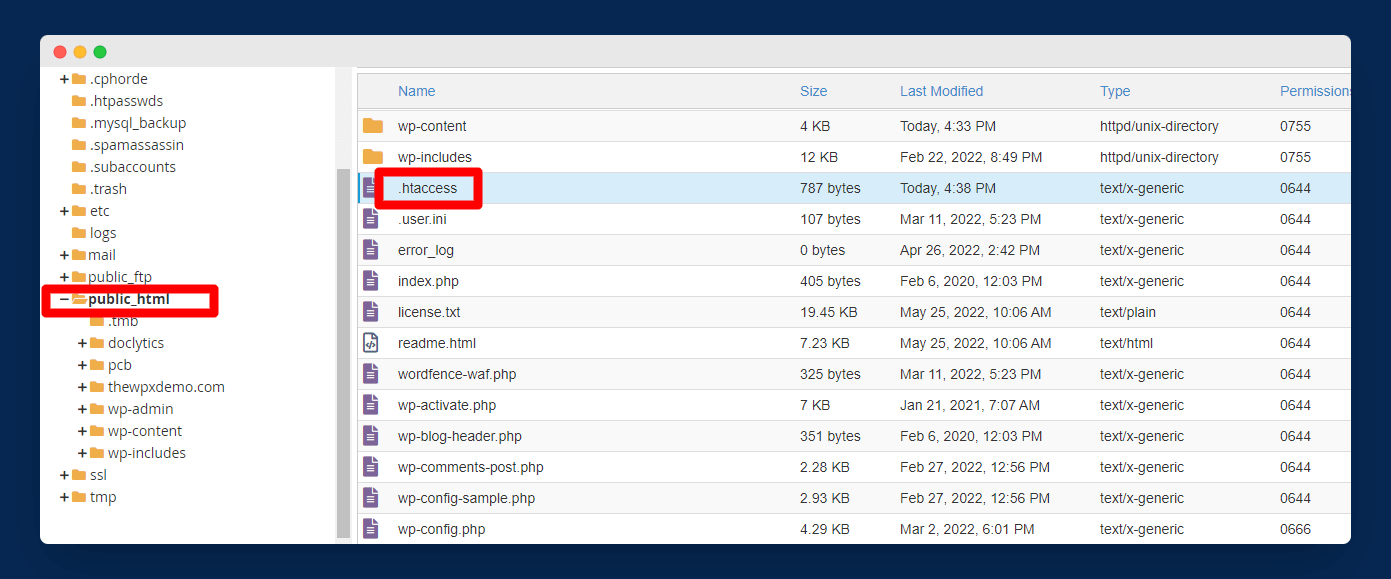
Selanjutnya, buka folder public_html dan edit file .htaccess dengan mengklik kanan padanya dan memilih Edit.
Setelah Anda membuka editor .htaccess, salin kode baris di bawah ini untuk pengalihan permanen 301 dan tempel ke file .htaccess.
Alihkan 301 /halaman_lama /halaman_baru
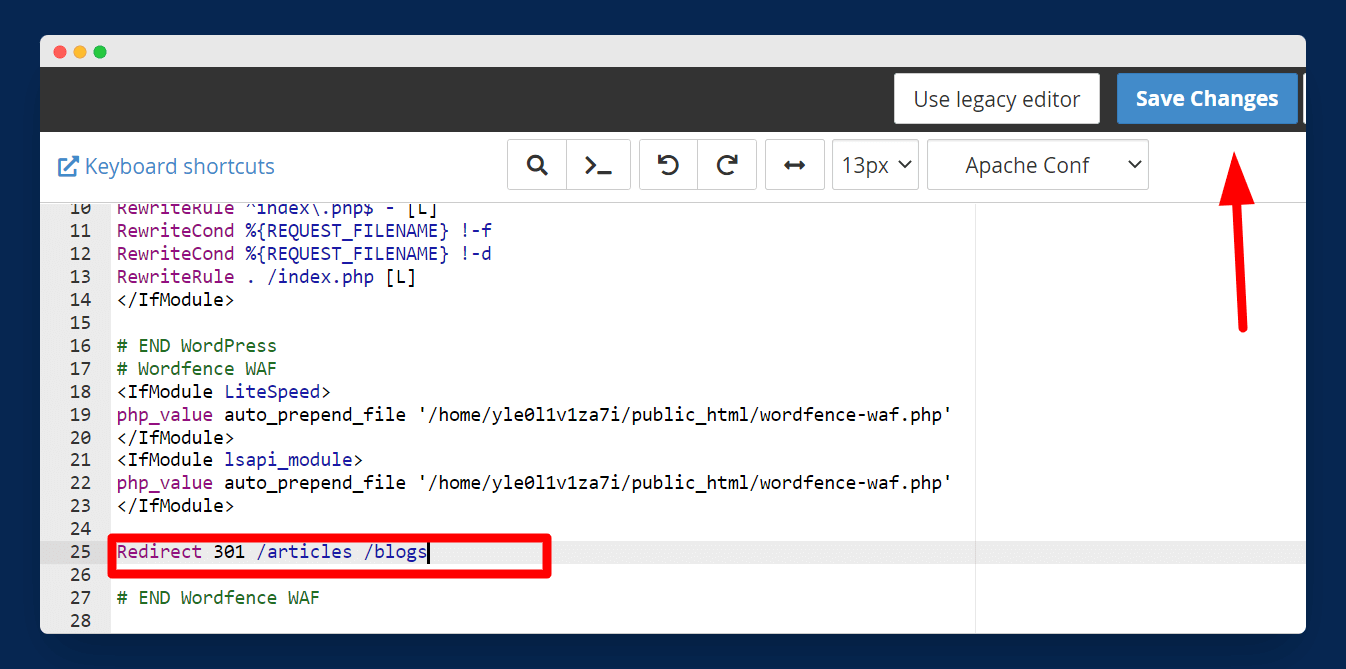
Pada baris kode ini, Anda harus mengganti / old_page dengan URL halaman lama yang ingin Anda redirect dan /new_page dengan URL halaman baru yang akan menggantikan halaman lama.
Misalnya, jika Anda ingin mengarahkan ulang halaman /artikel ke halaman /blog Anda, Anda harus menempelkan kode ini:
Redirect 301 /artikel /blog
Catatan: Anda tidak perlu menempelkan seluruh URL halaman saat melakukan pengalihan untuk domain yang sama. Tetapi, jika Anda mengarahkan halaman dari domain yang berbeda, maka Anda harus menempelkan seluruh URL halaman seperti Redirect 301 /articles https://example.com//blogs
Setelah Anda menyimpan file .htaccess Anda, halaman lama Anda akan berhasil dialihkan ke halaman baru.
Membungkus!
Baik Anda pindah ke domain baru, ingin mengoptimalkan URL lama, atau ingin memperbaiki tautan yang rusak atau 404 untuk meningkatkan SEO situs Anda, panduan di atas pasti membantu Anda mengarahkan ulang halaman lama ke halaman baru.
Kami telah membahas berbagai metode untuk menerapkan pengalihan di WordPress. Anda dapat menggunakan salah satu dari mereka sesuai preferensi Anda. Tapi, saya sangat merekomendasikan menggunakan metode plugin karena ini adalah salah satu cara tercepat dan termudah di antara yang lainnya.
Saya harap Anda menemukan tutorial ini bermanfaat dan mudah diikuti. Namun, jika Anda memiliki keraguan, jangan ragu untuk berkomentar di bawah pertanyaan Anda, saya akan mencoba menjawab semuanya.